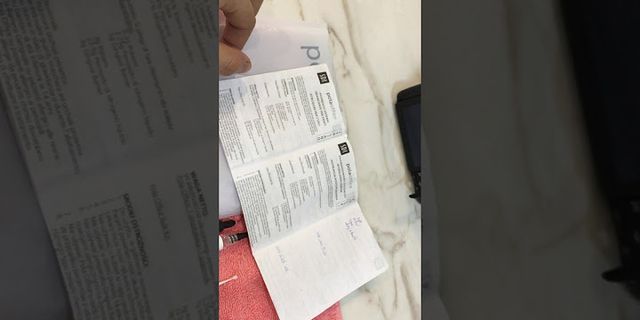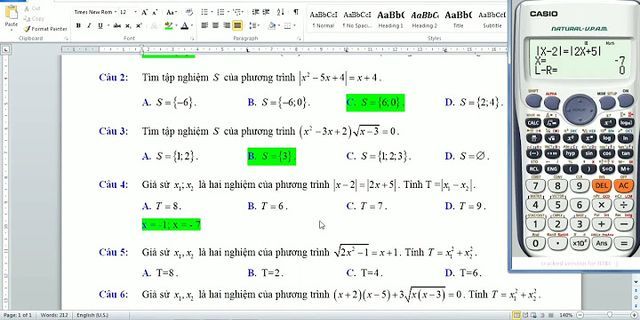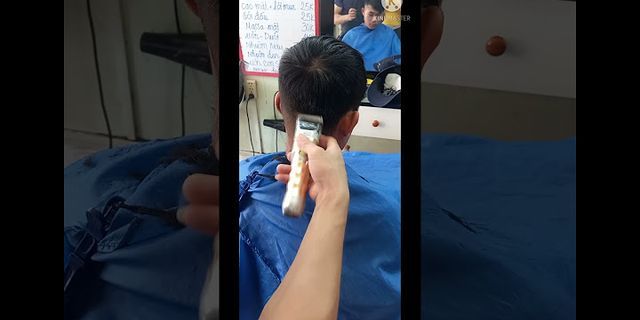Đây là công cụ hỗ trợ lưu video trực tuyến về máy cho iPhone, iPad. Bạn chỉ cần thực hiện bước cài đặt này một lần duy nhất. Vào Appstore > tìm Mymedia và cài đặt. Mỗi khi cần tải video bất kì trên facebook bạn thực hiện như sau: -Nhấn vào video để xem (play). -Nhấn nút chia sẻ (share) ngay bên dưới và chọn sao lưu liên kết. -Mở ứng dụng Mymedia, truy cập vào đường dẫn savefrom.net. -Dán (paste) link vào ô nhập và nhấn vào nút màu xanh dương ngay bên cạnh như hình dưới. -Chọn độ phân giải và nhấn vào nút Download. -Tiếp tục chọn Download the file. -Đặt tên cho video và nhấn save để bắt đầu tải về. Mời bạn tham khảo thêm một số Iphone đang được bày bán tại Điện Máy XANH:  Điện thoại IPHONE 6S 32GBNgừng kinh doanhXem chi tiết Điện thoại iPhone 8 64GBNgừng kinh doanhXem chi tiết Điện thoại iPhone 7 32GBNgừng kinh doanhXem chi tiếtThế là bạn đã có thêm 1 cách hay để lưu video từ Facebook về iPhone của mình rồi, chúc các bạn thành công! Mọi ý kiến thắc mắc xin vui lòng để lại phần bình luận phía dưới để Điện máy XANH hỗ trợ bạn tốt hơn nhé!
Vẫn như thường ngày, bạn đang lướt Facebook và xem được một video rất hay ho và thú vị, bạn muốn lưu ngay nó về iPhone nhưng chưa biết phải làm thế nào? Vậy ngay sau đây, chúng tôi sẽ cùng bạn đi tìm hiểu những cách để tải video trên Facebook về iPhone đơn giản nhất.  Hướng dẫn cách tải video trên Facebook về iPhone Trực tiếpDù bạn có đang dùng ứng dụng Facebook, ứng dụng Facebook Lite hay phiên bản trên trình duyệt đi chăng nữa, chắc chắn bạn sẽ không tìm thấy lựa chọn để tải video trên đây về điện thoại. Lý do thì đơn giản thôi vì chính phía mạng xã hội Facebook đã xác nhận không hỗ trợ người dùng tính năng này. Nắm bắt được vấn đề đó, rất nhiều website đã được tạo ra để giúp mọi người có thể tải video trên Facebook một cách rất đơn giản. Và ở trong bài viết này, chúng tôi chỉ lựa chọn một website là “www.getfvid.com” để giới thiệu tới bạn, vì nó hoạt động tốt và hoàn toàn miễn phí.  Ok. Bây giờ để tải video trên Facebook về iPhone bạn thao tác như sau: 1. Mở ứng dụng “Facebook” trên iPhone. 2. Tìm tới video bạn muốn tải về, nhấn nút “Chia sẻ” . 3. Nhấn chọn “Sao chép liên kết” .  4. Bạn chuyển qua mở một trình duyệt có hỗ trợ tải video trên iPhone (như trình duyệt Safari, Firefox, UC Browser,… chẳng hạn, chỉ trừ trình duyệt Google Chrome là không hỗ trợ). Rồi truy cập vào website www.getfvid.com. 5. Dán đường link video Facebook mà bạn vừa sao chép vào đây. 6. Nhấn nút “TẢI VỀ”. 7. Nhấn giữ vào nút tải xuống của chất lượng video mà bạn muốn. Có 3 lựa chọn là tải xuống video chất lượng HD, chất lượng bình thường hoặc chỉ tải xuống file âm thanh tách từ video. 8. Cuối cùng, tại menu hiện ra, bạn nhấn chọn mục “Tải về tệp được liên kết” .  Để tìm và mở video Facebook bạn vừa tải, hãy thao tác như sau: 1. Mở trình quản lý tệp tin trên iPhone. 2. Tìm tới thư mục gốc “Tải về” nếu bạn dùng trình duyệt Safari, còn nếu bạn dùng trình duyệt khác thì vào thư mục tương ứng có tên của trình duyệt đó. 3. Video Facebook bạn vừa tải sẽ nằm ở đây, bạn nhấn chọn nó để mở.  Hướng dẫn cách tải video trên Facebook về iPhone bằng Ứng dụngNếu bạn muốn tải video trên Facebook về mà chúng nằm luôn trong Thư viện ảnh iPhone, để giúp việc mở lên xem sẽ tiện hơn nhiều, vậy thì bạn cần cài đặt thêm một ứng dụng Quản lý tệp tin mạnh mẽ hơn so với trình Quản lý tệp tin mặc định của iPhone. Và ở đây, ứng dụng được chúng tôi khuyên dùng là “Documents by Readdle”, bạn có thể tải nó hoàn toàn miễn phí trên App Store: Ok. Bây giờ để tải video trên Facebook về iPhone bằng “Documents by Readdle” thì bạn cũng thao tác tương tự: 1. Mở ứng dụng “Facebook” trên iPhone. 2. Tìm tới video bạn muốn tải về, nhấn nút “Chia sẻ” . 3. Nhấn chọn “Sao chép liên kết” .  4. Bạn trở về màn hình chính của iPhone, mở ứng dụng “Documents by Readdle”. 5. Nhấn chuyển qua phần trình duyệt được tích hợp sẵn trong ứng dụng, icon hình chiếc “La bàn” ở góc dưới cùng bên phải. 6. Truy cập vào website www.getfvid.com.  7. Dán đường link video Facebook bạn vừa sao chép vào đây. 8. Nhấn chọn nút “TẢI VỀ”. 9. Nhấn chọn chất lượng video Facebook bạn muốn tải về. 10. Nhấn nút “Xong” để xác nhận tải video.  11. Đợi video tải xong, bạn nhấn chọn Trình quản lý tải xuống ở thanh menu dưới cùng. 12. Nhấn chọn icon hình chiếc “Kính lúp” để đi tới thư mục chứa video. 13. Nhấn chọn tiếp nút “Menu” tương ứng bên cạnh video.  14. Nhấn chọn mục “Di chuyển”. 15. Chọn thư mục đích là Thư viện ảnh của iPhone. 16. Cuối cùng nhấn nút xác nhận “Di chuyển”.  Hướng dẫn cách tải video trên Facebook về iPhone bằng Máy tínhTrường hợp bạn muốn tải một số lượng lớn video trên Facebook về iPhone, việc thao tác trực tiếp trên điện thoại sẽ khá là mất thời gian. Lúc này bạn có thể kết nối iPhone với máy tính và sử dụng thêm “AnyTrans” – một phần mềm miễn phí chuyên dùng để tải đa phương tiện và quản lý tệp tin cho iPhone. Đầu tiên, bạn cần tải về bộ cài đặt phần mềm “AnyTrans” tại trang chủ www.imobie.com/anytrans/download.htm, lựa chọn đúng phiên bản dành cho máy tính Windows hoặc Mac.  Nhấn nút “Install” cài đặt phần mềm như bình thường.  Đợi quá trình cài đặt chạy xong, bạn mở phần mềm “AnyTrans” lên và cắm dây cáp kết nối iPhone với máy tính.  Mở khóa iPhone của bạn và nhấn chọn “Tin cậy Máy tính này” để xác nhận kết nối.  Giờ tương tự bạn lại chuyển qua mở Facebook trên trình duyệt web, tìm tới những video mà bạn muốn tải và nhấn nút “Chia sẻ” .  Nhấn chọn “Sao chép liên kết” lấy đường link của video.  Quay lại phần mềm “AnyTrans”, bạn nhấn chọn tính năng “Media Downloader” ở thanh menu bên trái.  Dàn đường link video Facebook mà bạn vừa sao chép vào đây rồi nhấn nút “Search”. Lưu ý nếu là đường link video Facebook dạng rút gọn như “https://fb.watch/…………” thì khi dán vào phần mềm không đọc được, vậy nên bạn phải truy cập một lần bằng trình duyệt trước để chuyển nó về dạng đường link video Facebook thông thường.  Bạn nhấn chọn chất lượng video Facebook tải về, cũng có lựa chọn chất lượng video HD, chất lượng video thường hoặc chỉ tách lấy file âm thanh. Tiếp theo ở mục “Save video to…” bạn lựa chọn lưu video thẳng về iPhone, cuối cùng nhấn nút “Download” .  Và để quản lý các video, bạn nhấn chọn tính năng “Device Manager” ở thanh menu bên trái, rồi nhấn chọn tiếp mục “Videos”.  Tất cả video bạn vừa tải trên Facebook về iPhone sẽ nằm trong mục “Videos” > “Movies” này, nếu muốn xóa một video nào đó thì bạn nhấn chuột phải rồi chọn mục “Delete”.  Ok. Vậy là các thao tác trên máy tính đã xong, bạn có thể ngắt kết nối đi và mở iPhone thưởng thức thành quả. Chính vì phần mềm “AnyTrans” chỉ có thể chuyển video vào mục “Movies”, vậy nên ở trên iPhone chúng sẽ nằm trong Thư viện Phim của ứng dụng “Apple TV” chứ không nằm trong Thư viện ảnh như những video bình thường.  Ứng dụng “Apple TV” đã được cài đặt sẵn trên iPhone, nếu bạn lỡ xóa mất nó đi thì hãy tải lại trên App Store: Lời cuối cùng trước khi kết thúc bài viết, nếu bạn có bất kỳ thắc mắc hay góp ý về nội dung chúng tôi đã đề cập trong “Hướng dẫn cách tải video trên Facebook về iPhone“, hãy chia sẻ ý kiến của bạn bằng khung bình luận bên dưới nhé. Chúc bạn một ngày tốt lành !!! |